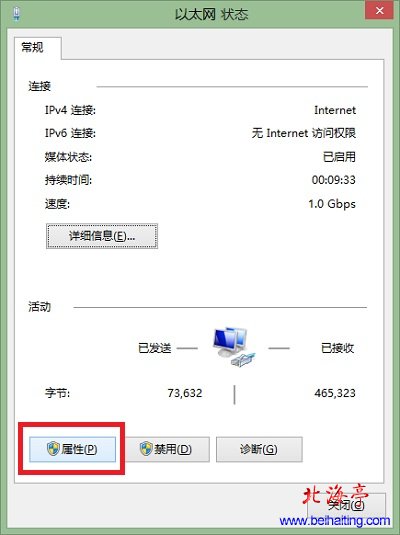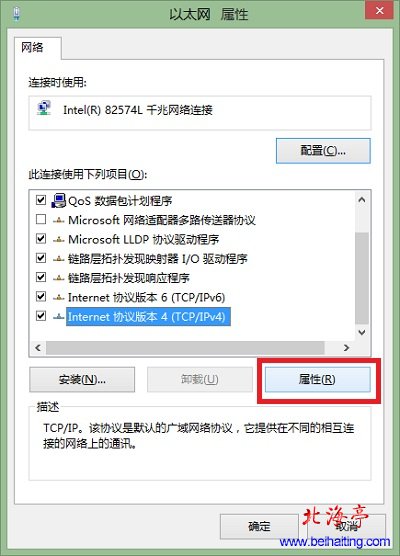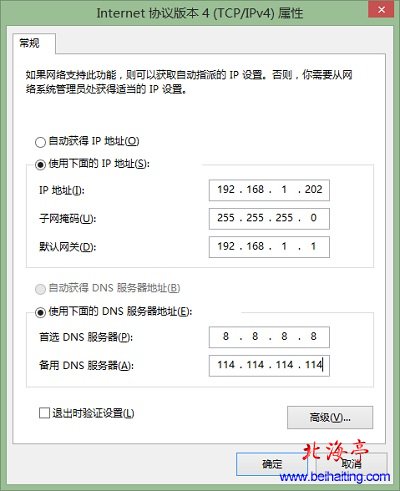|
温馨提示:以下如不特别注明,Win7下相应名称为本地连接 第五步、在随后出现的以太网属性界面,点击选中“Intenet协议版本4(TCP/IPv4)”后,点击便出呢个可操作状态的“属性”按钮
第六步、进入Intenet协议版本4(TCP/IPv4)属性界面后,点击“使用下面的IP地址”后,IP地址和DNS服务器地址都处于可编辑状态,根据路由器提示(固定IP按要求输入即可),DNS服务器地址可以按照图片上的地址输入,可以在一定程度上避免DNS劫持
温馨提示:如果希望自己输入本地DNS服务器地址,可参阅:如何查看本地DNS服务器IP地址(图文教程)? Win8.1如何设置IP地址,Win8.1如何修改DNS服务器地址的内容,适用于Win7后所有系统。 (责任编辑:IT信息技术民工) |